 |
| フレームは“たいちゃ〜ん”作品集より |
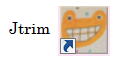 Jtrim (1) 起動
Jtrim (1) 起動注意点
手順の中で×で閉じると説明があるのは必ず×で閉じてください
その他は 「OK」 をクリックしてください
1)表示 → 背景色 黒
| 2)ファイル → 新規作成 50×50 白 OKクリック | 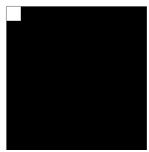 |
3) 加工 → フェードアウト 3 円にチェックは入れない OKクリック
4)イメージ → 座標指定切り抜き 5・5 45・45 ×で閉じる
5)加工 → フェードアウト 10 円にチェック入れて OKクリック
6)座標指定解除 (何もない所でクリック
| 7)カラ— → ネガボシ反転 | 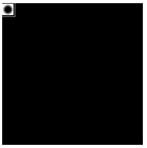 |
9)編集 → 連結 右へ OKクリック
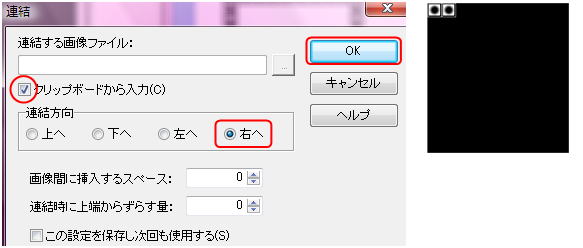
10)コピー
| 11)編集 → 連結 右へ 9)と同じ OKクリック | 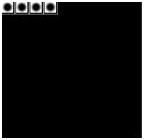 |
12)コピー
| 13)編集 → 連結 右へ 9)と同じ OKクリック | 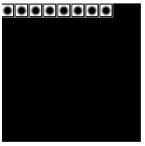 |
| 15)イメージ → 座標指定切り抜き 0・0 500・50 OKクリック | 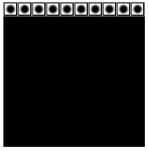 |
Jtrim(1)は閉じる
(イメージは変更されています保存しますかと表示が出るが「いいえ」をクリック)
新しいJtrim(2)起動
表示 → 背景色 黒
ファイル → 新規作成 500・500 白
①編集 → 合成 暗いで合成
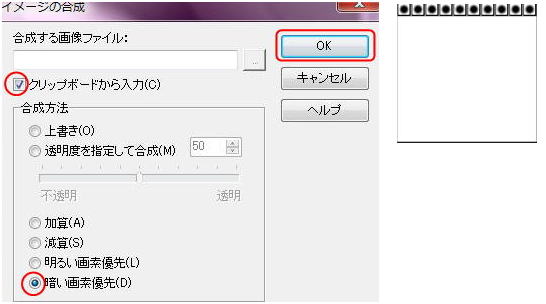
②コピー
| ③イメージ → フリップ | 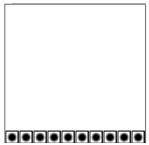 |
| ④編集 → 合成 暗いで合成 | 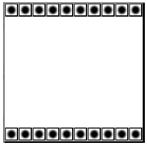 |
| ⑤コピー | |
| ⑥イメージ →90 度回転 | 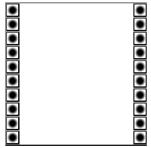 |
| ⑦編集 → 合成 暗いで合成 | 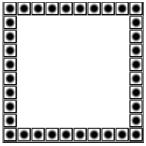 |
⑧コピー
⑨イメージ → 90度回転
⑩編集 → 合成 明るいで合成
⑪コピー
| ⑫加工 → ぶれ 5 OKクリック | 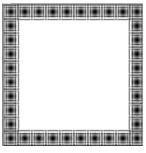 |
| ⑬編集 → 合成 暗いで合成 |  |
| ⑭加工 → エッジの強調 1 OKクリック |  |
| ⑮カラ— → ネガボシ反転 |  |
⑯名前を付けて保存 このJtrimは閉じます
(色付けは新しいJtrimで行います)
新しいJtrim(3)を起動
表示 → 背景色 黒
ファイル → 開く 先ほど名前を付けて保存したフレームを呼び込んでくる
1)コピー
| 2) カラ— → ネガボシ反転 |  |
3)加工 → 超新星 縦横線をフレームの中心でクロスさせてクリック
超新星ダイアログボックスが表示されるので色と数字を決めます
ちなみにこの作品は 若草色 100・30・300 にしましたがお好みでして下さい
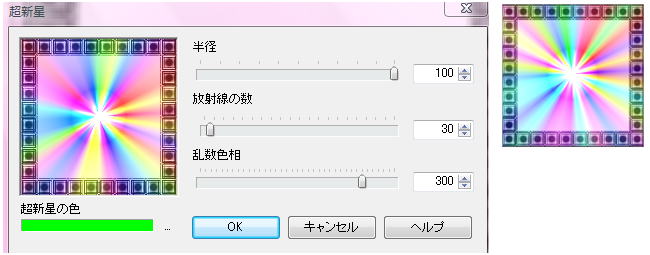
| 4)カラ— → ネガボシ反転 |  |
| 5)編集 → 合成 暗いで合成 |  |
色を調整するには カラ— → 明るさ/コントラスト でも調整出来ます
OKをクリックして気に入らなかったら元へ戻すボタンでやり直します

6)フレームの完成です
名前を付けて保存しておくとJtrimを閉じた後でも使えます
7)イメージ → 座標指定切り抜き 55・55 445・445 ×で閉じる
このJtrimはタスクバーに入れるか縮小ボタンで横の方に置いときます
新しいJtrim(4)を起動
①ファイル → 開く 画像を呼び込んでくる
(このフレームには背景が明るい画像でも映えます
②イメージ → リサイズ で先ず 390 にして
縦長の画像の場合は左側の欄に数字入れる
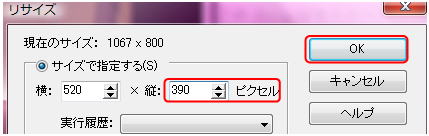
③イメージ → 座標指定切り抜きで 0・0 390・390 の画像を作ります
マウス(手のひらマーク)で画像の良い位置に移動させOKをクリックします
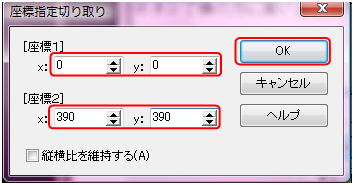
④コピー
| Jtrim(3)に 編集 → 合成 明るいで合成 完成です 名前を付けて保存 | 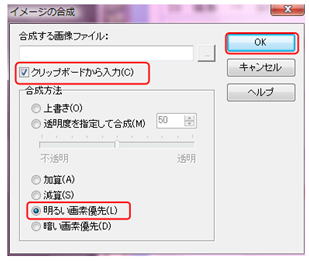 |
戻るボタンで何回でも違う写真を入れることが出来ます
「みい子のひとり言」 ホームに戻る